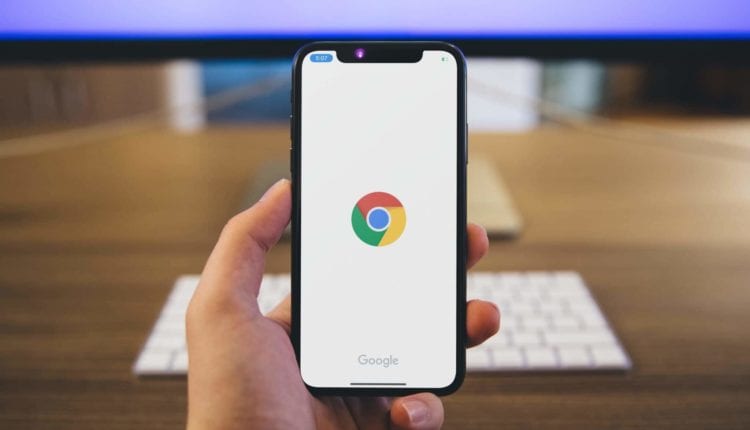أطلقت أبل مؤخرًا نظام تشغيل iOS 14 مع عدد من المميزات الرائعة الجديدة، وبينما ننتظر لإطلاق آيفون 12 في وقت لاحق -ربما في أكتوبر- يمكننا الاستمتاع بالتحديثات المميزة التي أضافتها أبل في هذا الإصدار، ومنها على سبيل المثال إمكانية تغيير المتصفح الافتراضي على آيفون.
تغيير المتصفح الافتراضي على آيفون
قبل البدء بهذه الخطوات تأكّد من تحميل وتثبيت iOS 14 على آيفونك.
1. إعدادات المتصفح
- قم بتثبيت المتصفح الذي ترغب في استخدامه كـ المتصفح الافتراضي على آيفون وليكن جوجل كروم مثلًا.
- افتح تطبيق الإعدادات على الآيفون.
- مرر للأسفل حتى تصل إلى تبويب المتصفح الذي ترغب في تعيينه كمتصفح افتراضي ثم اضغط عليه.
- اضغط على خيار تطبيق المتصفح الافتراضي أو Default Browser App حسب اللغة.
- اختر المتصفح الذي ترغب في استخدامه من القائمة.

2. إعدادات سفاري
يمكنك أيضًا تغيير المتصفح الافتراضي على آيفون من إعدادات متصفح سفاري نفسه.
- افتح تطبيق الإعدادات على آيفون.
- مرر للأسفل حتى تصل إلى تبويب سفاري واضغط عليه.
- في صفحة التفضيلات الخاصة بالتطبيق، اضغط على تطبيق المتصفح الافتراضي أو Default Browser App.
- اختر المتصفح الافتراضي من القائمة.
المتصفح غير موجود في القائمة
لأن الميزة جديدة على iOS يجب على المتصفحات أن تدعمها لكن في بعض الأحيان قد يكون المتصفح الذي ترغب في استخدامه غير موجود في قائمة المتصفحات التي يمكنك الاختيار منها وهذا يعني أن مطور التطبيق لم يحدثه ليدعم هذه الميزة بعد.
في هذه الحالة سيكون عليك الانتظار حتى ينتهي المطور من تحديث المتصفح، لكن حاليًا أشهر المتصفحات تدعم الخدمة، مثل جوجل كروم ومايكروسوفت إيدج، لكن للأسف لا يدعمها فايرفوكس.
قيود المتصفح الافتراضي
تغيير المتصفح الافتراضي في آيفون ليس كتغيير المتصفح الافتراضي على الكمبيوتر، فعلى الأخير تُفتح جميع الروابط على المتصفح الذي تم اختياره، لكن في iOS لا يعمل الأمر بنفس الطريقة.
فاختصارات سفاري على الشاشة الرئيسية ستظل تفتح متصفح سفاري وكذلك التطبيقات التي تفتح الروابط في المتصفح.